 Все знают о приложении «Настройки», тех «серых шестеренках», которые находятся на наших домашних экранах и содержат настройки для всей ОС. Но большинство людей никогда не заходят достаточно глубоко в меню, чтобы понять, что существует целый ряд опций, которые действительно могут улучшить ваш опыт работы с iOS. Вот семь лучших вариантов, скрытых под верхним слоем настроек.
Все знают о приложении «Настройки», тех «серых шестеренках», которые находятся на наших домашних экранах и содержат настройки для всей ОС. Но большинство людей никогда не заходят достаточно глубоко в меню, чтобы понять, что существует целый ряд опций, которые действительно могут улучшить ваш опыт работы с iOS. Вот семь лучших вариантов, скрытых под верхним слоем настроек.
СОДЕРЖАНИЕ
- 1. Процент батареи:
- 2. Персональная точка доступа:
-
3. Настройте свой прожектор:
- Похожие сообщения:
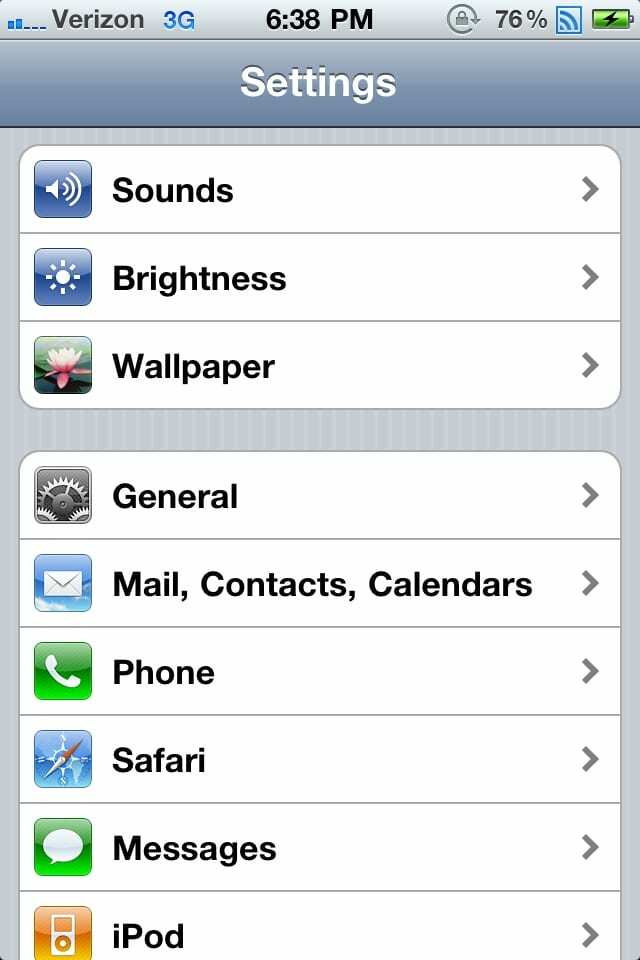
1. Процент батареи:
Когда вы впервые получаете устройство Apple, единственное, что вы можете увидеть в строке состояния, это: имя (iPod, iPad) или название оператора (Verizon, AT&T), состояние сети устройства, время и, наконец... аккумулятор. Но по изображению батареи довольно сложно точно сказать, сколько у вас осталось батареи. Но если вы откроете приложение настроек, вы можете включить опцию, которая сообщает вам точный процент заряда батареи... очень полезно.
1. Откройте приложение «Настройки» и перейдите в «Общие».

2. Перейдите на вкладку «Использование».

3. Установите для параметра «Battery Percentage» значение «ON».

До

После

2. Персональная точка доступа:
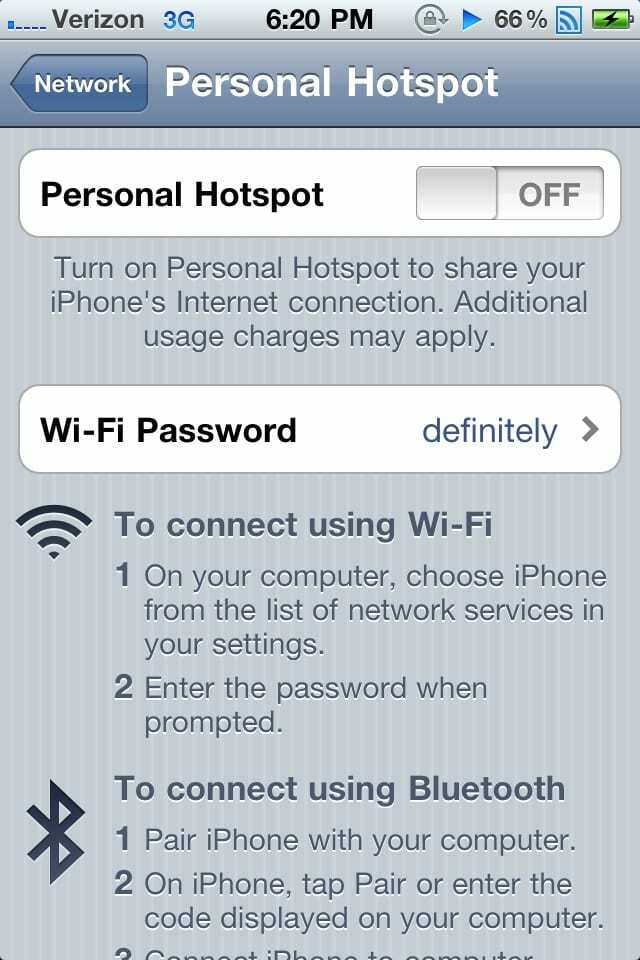
Если у вас есть Verizon iPhone или iPhone, обновленный до версии 4.3 или выше, и у вас есть тарифный план на модем; Настройка личной точки доступа - отличный вариант для Интернета в дороге.
Если вы купили свой телефон с опцией модема, уже включенной в ваш тарифный план, то настройка личной точки доступа должна появиться прямо под настройками Wi-Fi на главном экране в приложении «Настройки».
Если вы только недавно перешли на версию 4.3 и у вас есть план модема, а эта опция еще не активирована, вот как ее активировать.
1. Откройте приложение "Настройки" и выберите "Общие".

2. Перейдите во вкладку «Сеть».

3. Перейдите в «Личную точку доступа» и включите ее.

3. Настройте свой прожектор:
По мере того, как вы все больше и больше пользуетесь своим iDevice, страница поиска на главном экране начнет заполняться множеством новых результатов. К счастью, есть возможность отсортировать и скрыть определенные типы информации, чтобы они не засоряли ваш Spotlight.
Добраться до этого параметра довольно просто:
1. Откройте приложение "Настройки" и выберите "Общие".

2. Перейдите во вкладку «Сеть».

3. Коснитесь выбора, чтобы скрыть этот тип информации от отображения в центре внимания, вы также можете изменить порядок отображения вашей информации.

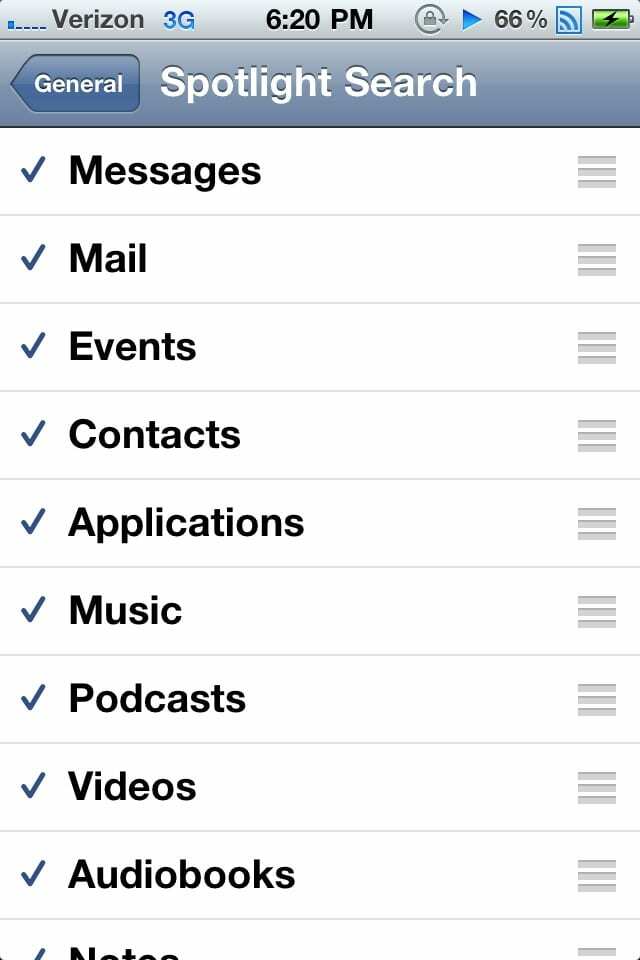
В приложении «Настройки» есть множество «скрытых» опций, и большинство из них довольно легко найти, если у вас есть время посмотреть.

Одержимый технологиями с самого начала появления A / UX в Apple, Судз (Словакия) отвечает за редакционное руководство AppleToolBox. Он живет в Лос-Анджелесе, штат Калифорния.
Судз специализируется на освещении всего, что связано с macOS, за прошедшие годы изучив десятки разработок для OS X и macOS.
В прошлом Судз помогал компаниям из списка Fortune 100 в их стремлении к технологической трансформации и трансформации бизнеса.